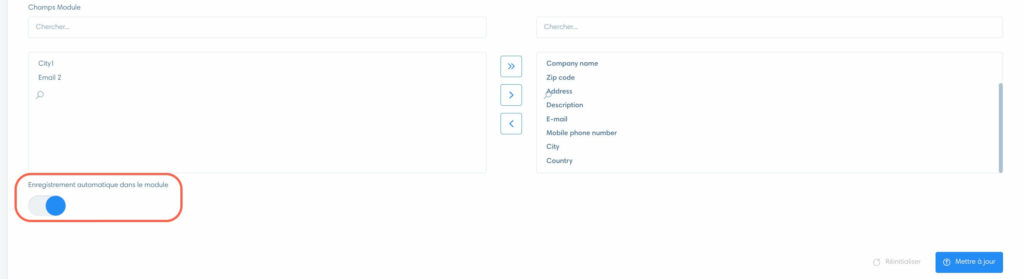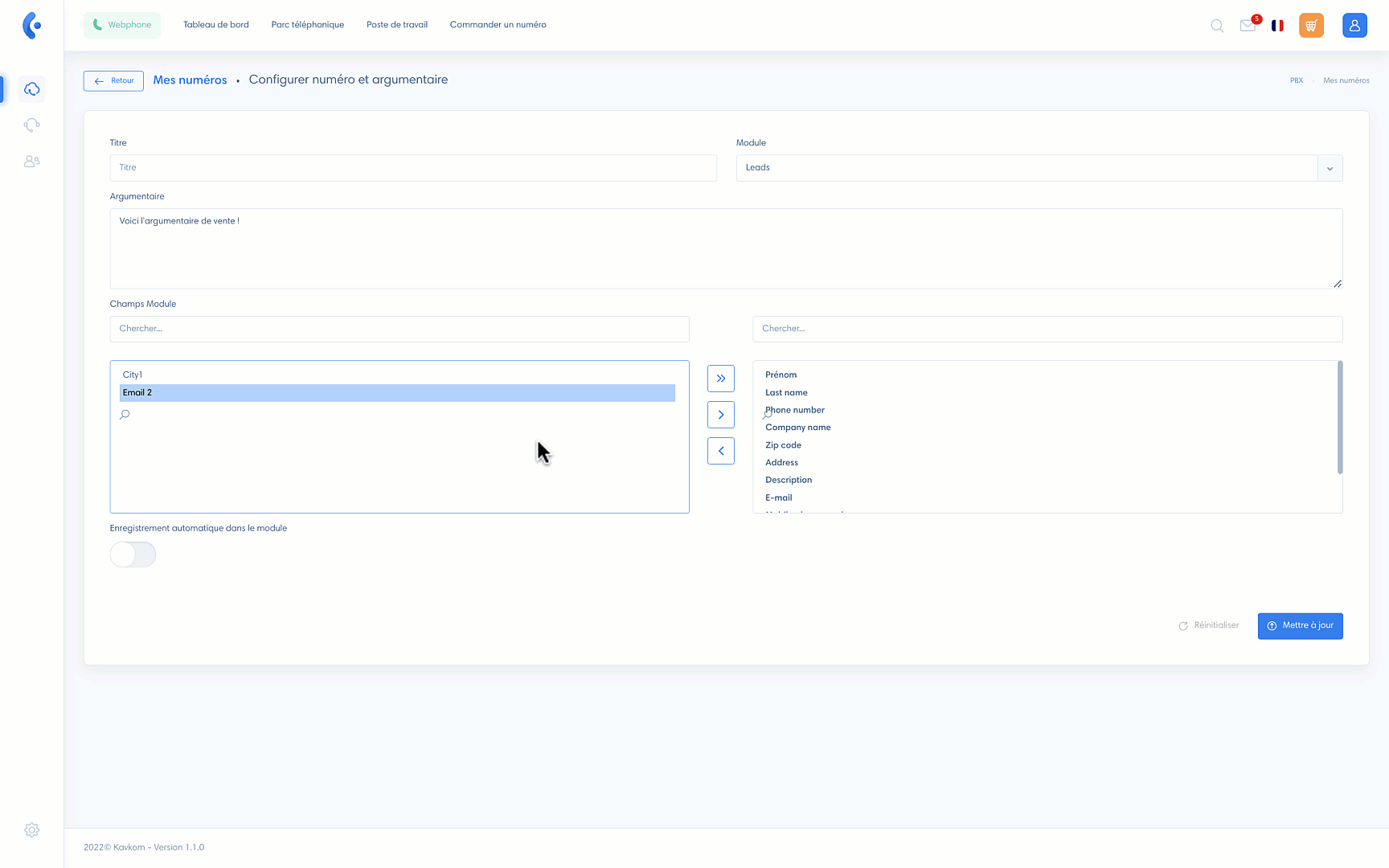La section « Mes numéros » vous permet de paramétrer les appels entrants et leur affichage sur le poste de travail.
Pour accéder à cette section, cliquez sur l’icône PBX, puis sur « Mes numéros ».
Paramétrer les numéros
Une fois dans la section « Mes numéros », cliquez sur l’icône du crayon pour modifier les réglages d’un numéro.

Vous arrivez dans les paramètres des numéros, vous pouvez y définir les champs suivants :
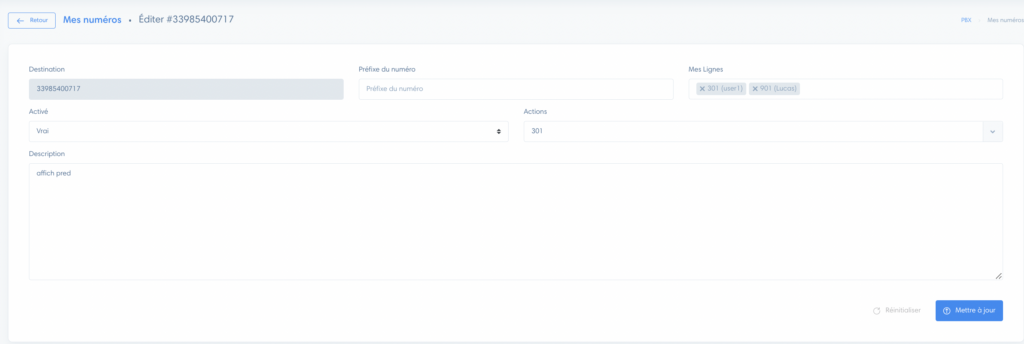
- Destination : le numéro
- Préfixe du numéro : permet de nommer le numéro. C’est utile pour savoir sur quel numéro on vous a appelé, lorsque plusieurs numéros sont configurés sur le même poste
- Mes lignes : les extensions qui peuvent utiliser ce numéro
- Activée : permet d’activer ou désactiver le numéro
- Actions : c’est l’action qui va être déclenchée lorsqu’il y a un appel entrant. Vous pouvez par exemple, rediriger l’appel vers une extension, un serveur vocal interactif, un groupe d’appel ou une messagerie vocale
- Description : ajoutez un texte descriptif si nécessaire
Paramétrer l’affichage sur le poste de travail
Accéder aux configurations du numéro et de l’argumentaire
Cliquez sur « Configurer numéro et argumentaire ».
Cette section vous permet de personnaliser l’affichage du poste de travail.

Configurer l’argumentaire
Ici vous configurez un argumentaire de vente qui sera disponible à partir du poste de travail pour les appels entrants. Voici comment le configurer :
(1) Titre : ajoutez le titre de l’argumentaire. Celui-ci s’affichera au-dessus de l’argumentaire sur le poste de travail
(2) Argumentaire : rédigez votre argumentaire

Note
Vous pouvez rédiger les argumentaires en HTML
Choisissez un module par défaut
En cliquant sur « Module », vous choisissez sur quel module le prospect sera enregistré, lorsqu’il appelle sur ce numéro.

Configurer les champs
Dans cette section, vous choisissez les champs qui vont être affichés sur le poste de travail.
Pour ajouter un champs, cliquez dessus et faites-le passer dans la colonne de droite, à l’aide des flèches.
Pour enlever un champs, cliquez dessus et faites-le passer dans la colonne de gauche.
Note
Vous pouvez seulement ajouter et retirer les champs que vous avez créé : les champs par défaut ne peuvent pas être modifiés.
Enregistrement automatique dans le module
Cochez « Enregistrement automatique dans le module » pour que tous les appels entrants sur ce numéro soient automatiquement enregistrés dans le CRM.